Ефективната работа с Excel може да направи значителна разлика в ежедневието на вашия офис. В частност при управлението на календара , би било полезно да се отделят ясно уикендите от работните дни . В това ръководство ще ви покажа стъпка по стъпка как да използвате цветово подчертаване на съботите и неделите . Така ще получите по-добър преглед над планирането си с един поглед.
Най-важни открития
- Чрез функцията „WEEKDAY“ можете да проверите работните дни и да ги разграничите оптично.
- Условните формати ви помагат да подчертаете съботите и неделите в календара.
- Този метод значително подобрява четливостта и удобството на календара ви.
Ръководство стъпка по стъпка
Първо трябва да подготвите календара. Уверете се, че вашите данни са в таблица, която показва съответните работни дни. Заредете вашия Excel документ и изберете клетките, които трябва да представляват календара ви.
След това разтегнете календара, за да вместите всички 366 дни. Ако получите съобщение за грешка, проверете дали сте маркирали всички клетки правилно. Важно е да не замествате последния въведен запис.
Сега, когато календарът е коректно подреден, преминаваме към „Условното форматиране“. Тук можем да зададем как съботите и неделите да бъдат оптично подчертани. За да използваме функцията за работните дни, добавяме ново правило.
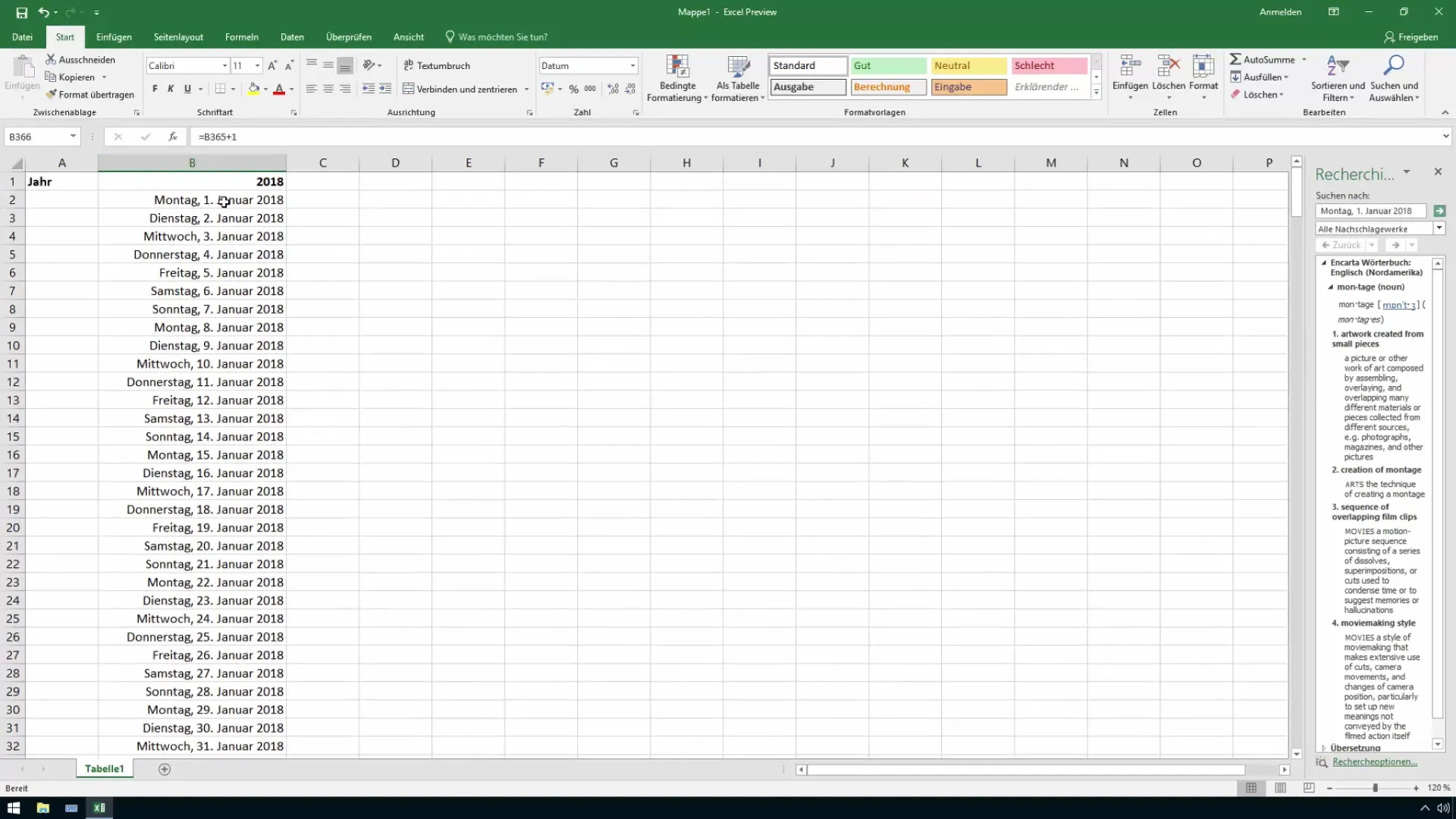
За целта използваме функцията „WEEKDAY“. Тя ви дава възможност да определите числото (от 1 до 7) на съответния работен ден, като 1 е за неделя, а 7 за събота. Първо трябва да укажем отношенията към клетките, които ще бъдат проверени.
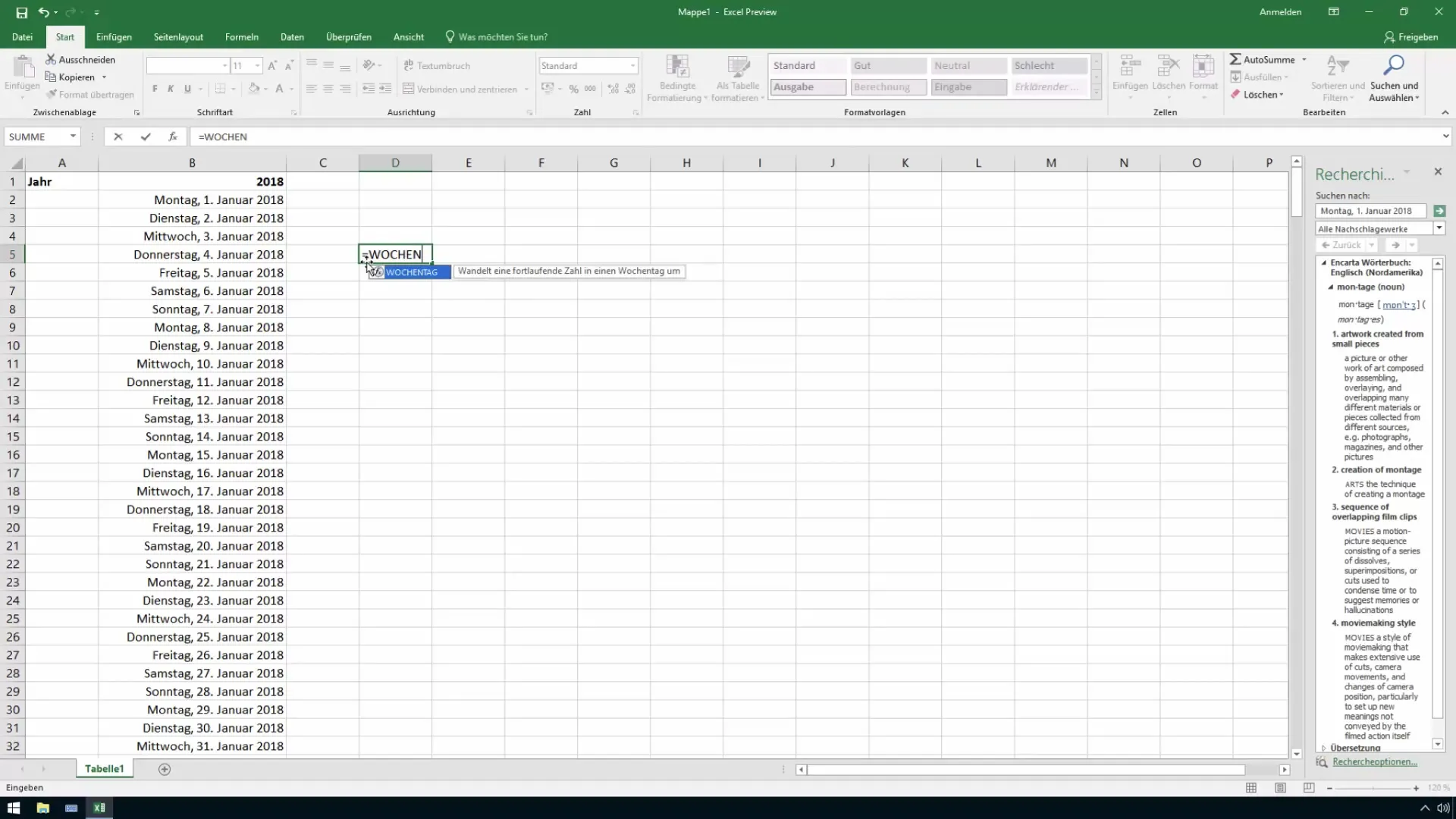
За да се уверим, че понеделник остава с числото 1, проверяваме форматирането. Това означава, че трябва да променим формулата си в съответствие с правилните работни дни. Пример за това би било, ако понеделникът има стойност „1“, и така нататък.
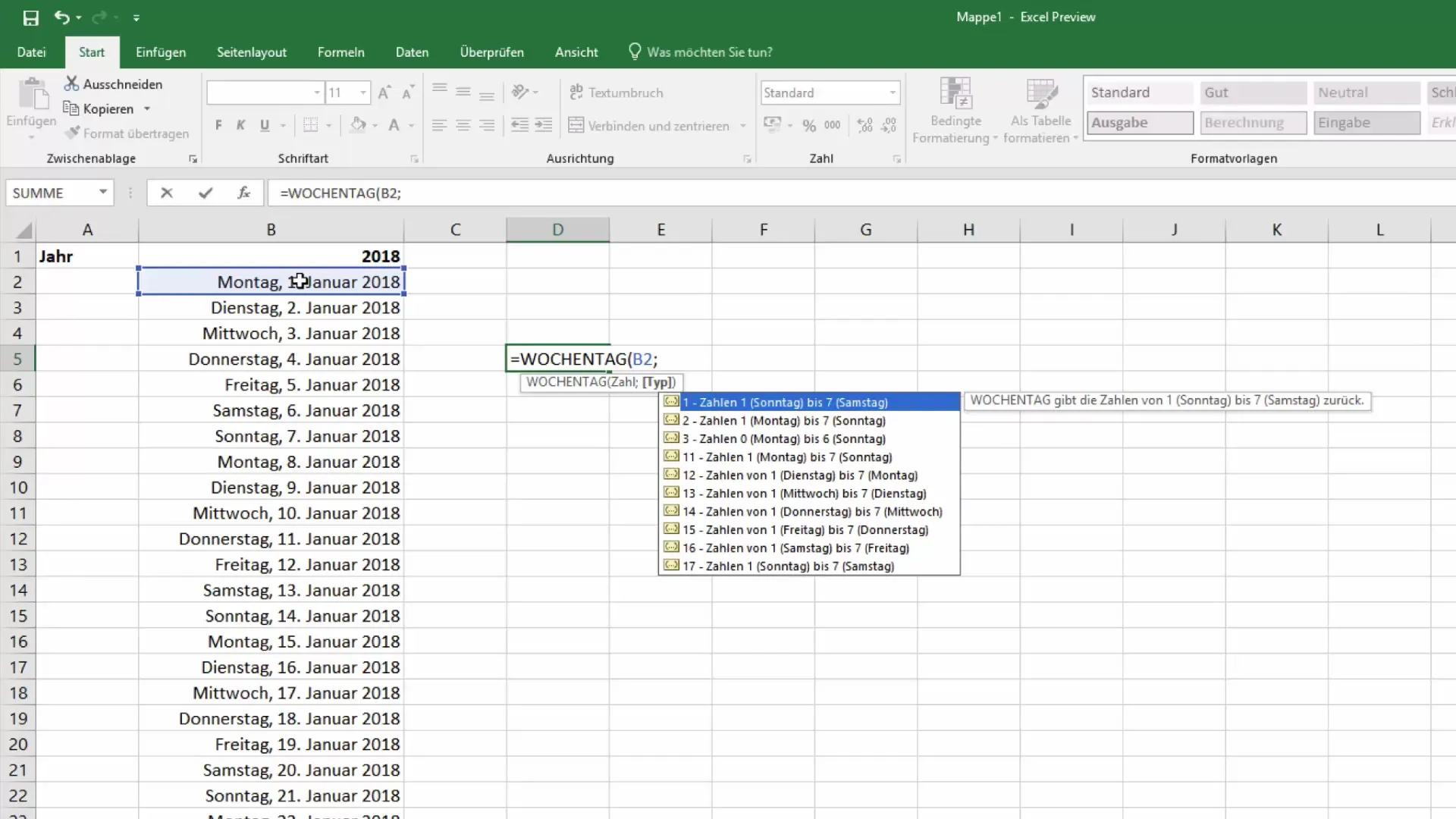
Сега използваме нашата предварително спомената формула за условно форматиране. Тя гласи: Ако стойността е по-голяма от 5, то отбележи това като работен ден.
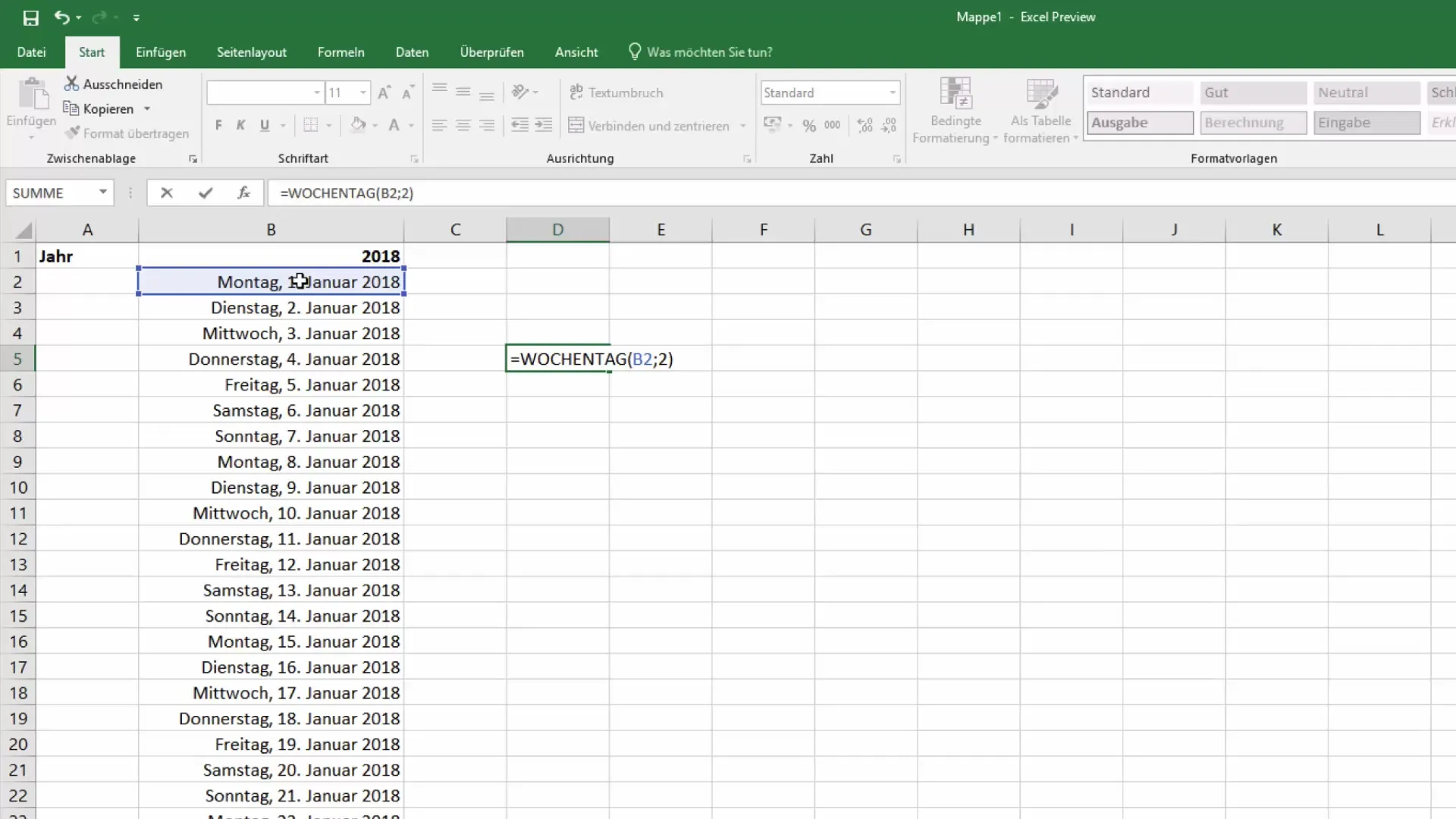
Важно е да прехвърлите правилото правилно, за да се убедите, че всички съответни клетки са включени. Уверете се, че сте избрали правилната опция за форматиране.
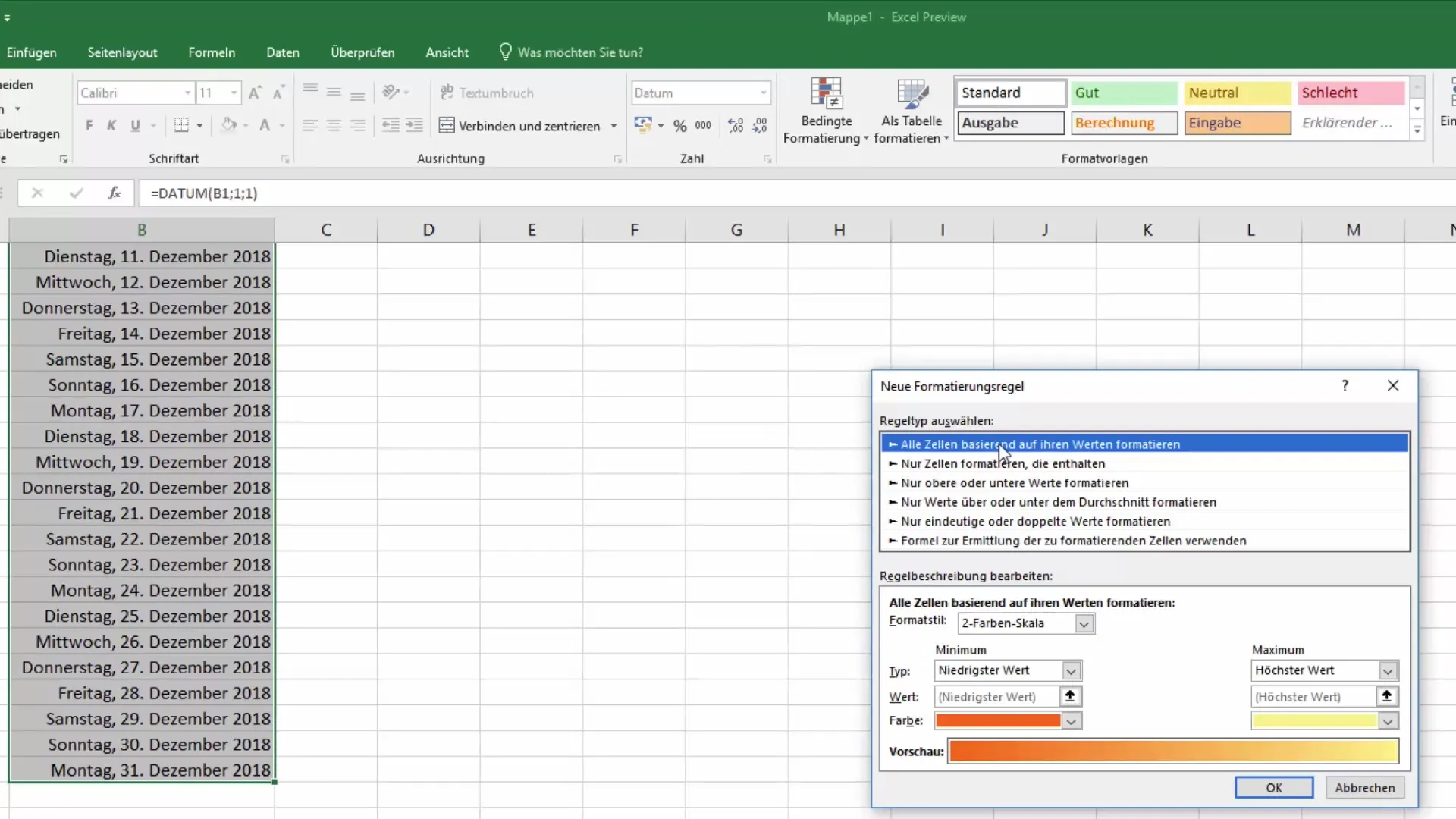
След като създадем нашата формула за условно форматиране, избираме избраното форматиране. Това ни позволява да разграничим цветно съботите и неделите от другите дни. Това визуално различаване значително подобрява удобството за разпознаване.
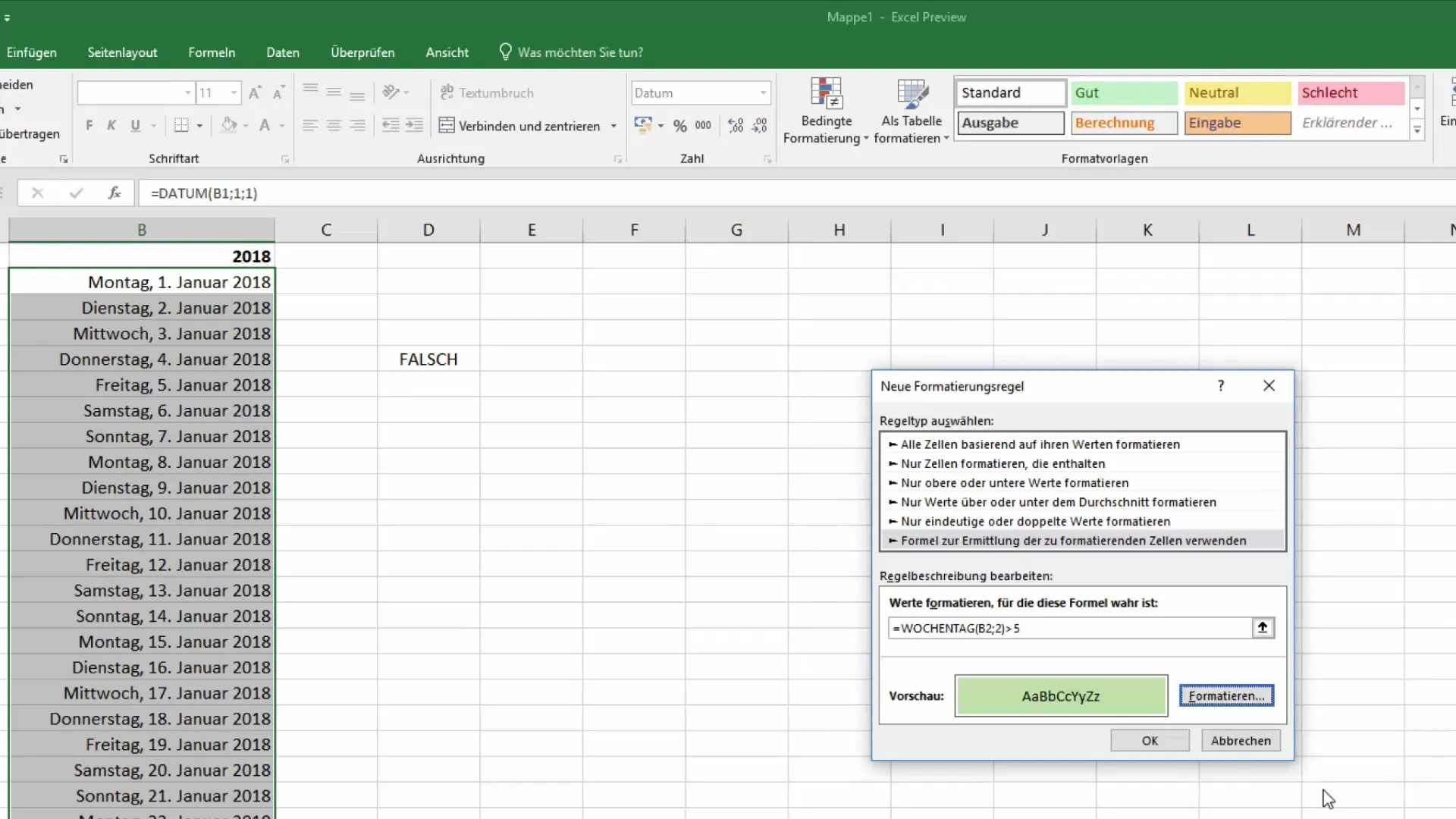
След като всичко е настроено правилно, съботите и неделите трябва да се появят цветно подчертани. Сега можете да направите календара си удобен и привлекателен за окото.
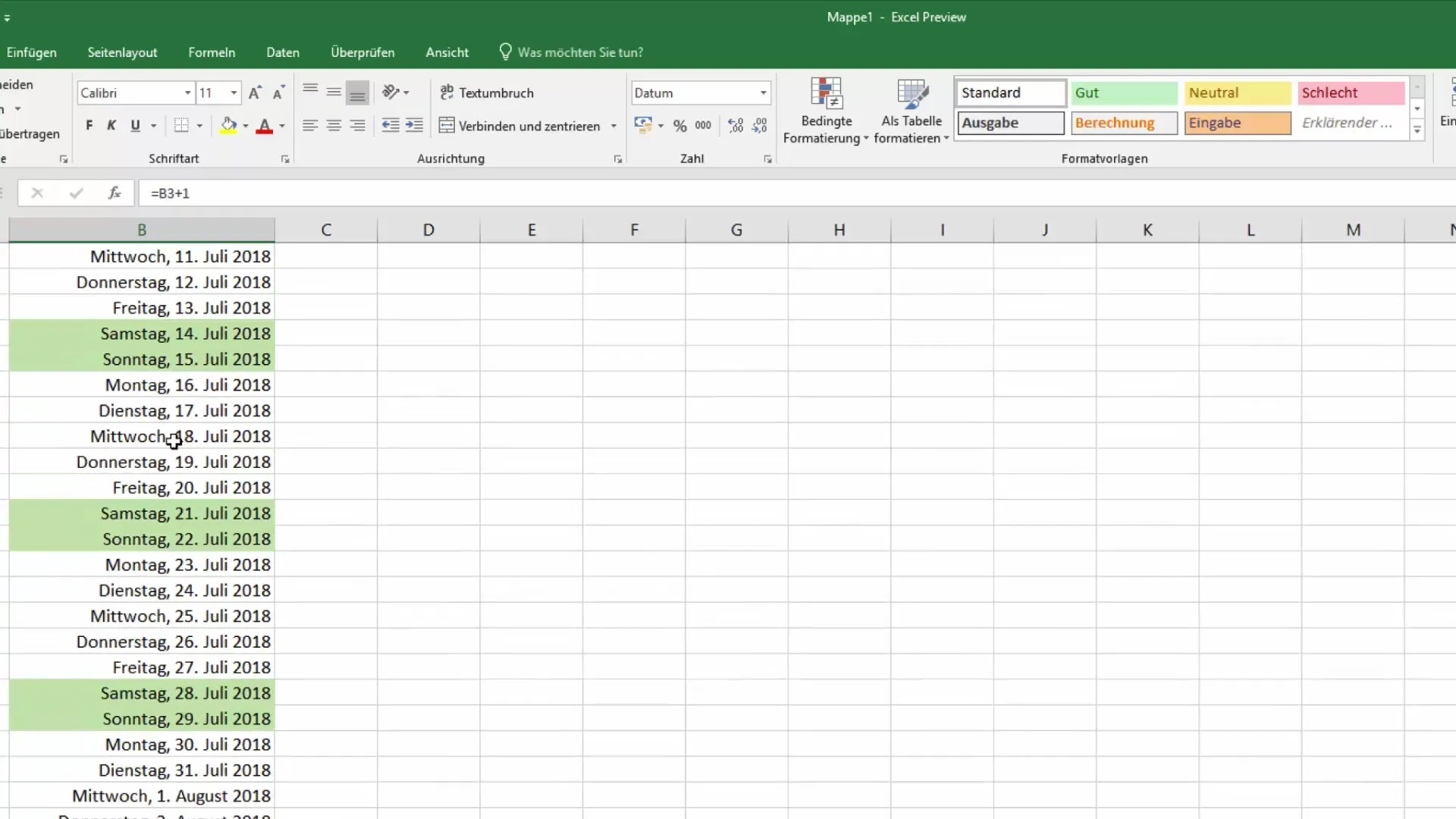
Ако имате още въпроси или недоразумения, не се колебайте да прегледате урока отново или да потърсите помощ.
Резюме
В това ръководство научихте как да разграничавате съботите и неделите от работните дни, като използвате функцията „WEEKDAY“ в условното форматиране на Excel. Това не само прави вашия календар по-функционален, но и предлага атрактивно визуализиране на вашата работа през уикенда.
Често задавани въпроси
Как да използвам функцията „WEEKDAY“ в Excel?Функцията „WEEKDAY“ се използва за връщане на числовата стойност на деня на седмицата за определена клетка между 1 и 7.
Как да приложа условното форматиране за календара?Изберете клетките, отидете на условното форматиране и създайте правило, което използва функцията „WEEKDAY“.
Мога ли да персонализирам цветовете?Да, можете да зададете всякакъв желан цвят за форматирането, за да направите календара си привлекателен.


